
Etapa 01 - Instalação do modulo no servidor *
1° descompacte a pasta Modulo e envie as pasta para seus respectivos caminhos
2° acesse o admin de sua loja e no Menu superior siga o caminho Configurações =>
Finalização e Pagamento.
3° Na aba Configurações gerais habilite a forma de pagamento PagSeguro Transparente
- API em
Métodos de finalização:
OBS 01 : caso não consiga visualizar essa nova forma de pagamento nessa opção
retorne para o 1° passo e reveja se enviou para a pasta correta.
OBS02:caso esteja dando a seguinte mensagem :
Site error: requires the ionCube PHP Loader peça para sua hospedagem ativar o
Ioncube Loader.
* caso a BemHost tenha instalado o modulo pule essa etapa e prossiga para a Etapa 02
Etapa 02 - Configurando o modulo para o funcionamento e
retorno de dados.
1° campo Nome:Insira o nome que será exibido na finalização do Modulo.
2° Ambiente -
Teste- para usar o ambiente de teste acesse http://sandbox.pagseguro.uol.com.br
e se loge com os mesmos dados de acesso ao pagseguro normal. e nele obtenha suas
credenciais conforme abaixo
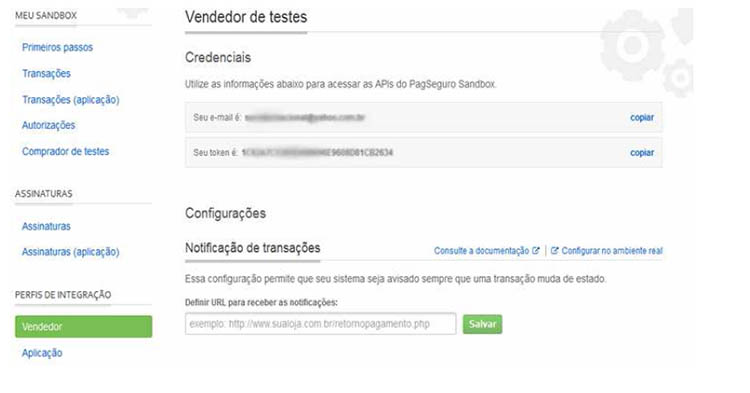
Não se esqueça também de ativar nessa parte a APi
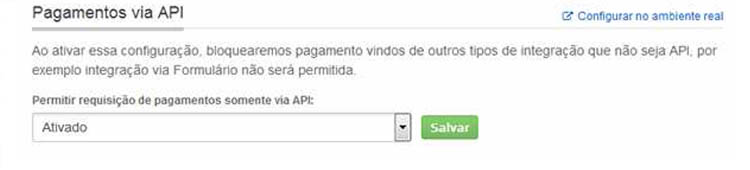
Produção -
É necessário ter a ativação em sua conta do checkout Transparente
Link para solicitação
https://pagseguro.uol.com.br/receba-pagamentos.jhtml#checkout-transparent
Após está ativo em sua conta siga os passos abaixo.
Acesse o Menu Minha Conta => Integrações
Opções que precisa configurar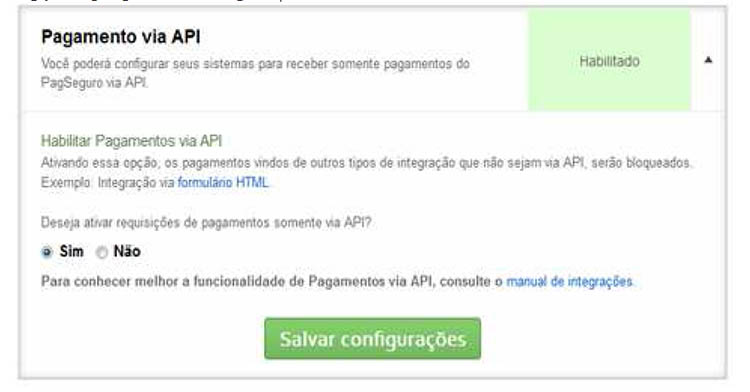
e gerar Token
Restantes deixe em branco,esse modulo não necessita que insira a url de retorno,
pois graças ao checkout transparente o modulo envia a cada transação a url de retorno
que o Pagseguro precisa retornar.
Com isso poderá ter varias lojas com um único modulo ,e cada loja terá seu retorno
independente usando apenas 01 cadastro no Pagseguro.
Mais para usar em varias lojas é necessário ter comprado as licenças de acordo com as
quantidades de uso.
3° campo Serial de Ativação:Informe o serial recebido pela BemHost
no momento da compra.
4° Versão de sua loja Real: se sua loja não tiver template mobile então é uma v5
5° E-mail cadastrado: informe seu e-mail cadastrado junto ao Pagseguro nesse
campo,lembrando que é preciso ter a liberação checkout transparente em sua conta antes
de iniciar essa forma de pagamento via produção em seu site.
6° Token: Siga as etapas abaixo antes de inserir o seu token.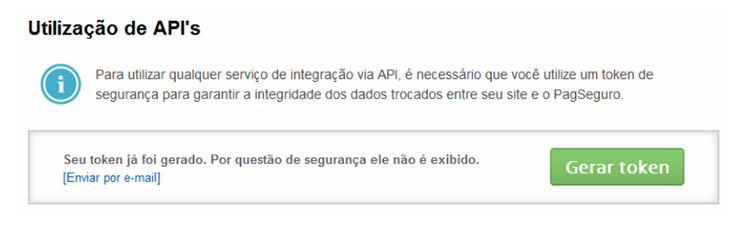
7° Ativar cartões / Boleto / Transferência
Essas opções como o nome diz é para selecionar as opções que
receber em sua loja
8° Sem juros (Min 1 / Max 12) - quantidades de parcelas sem juros que irá ofereçer aos
seus clientes,não se esqueça de configurar essa opção tambem em seu painel do
Pagseguro
Veja em https://pagseguro.uol.com.br/preferences/doSimulation.jhtml
9° Acréscimo - caso queira colocar acréscimo em seus recebimentos.
10° Origem Campo CPF - deixe a opção "usar nativo da loja"
11° Origem Campo Número - " caso sua loja for uma v12 aonde contem campo nativo
deixe a opção "usar nativo da loja" ,caso contrário vá em campos e formulários e crie
um campo Numero e depois volte ao modulo e selecione o campo criado.
12° Origem Campo Complemento- " caso sua loja for uma v12 aonde contem campo
nativo deixe a opção "usar nativo da loja" ,caso contrário vá em campos e formulários e
crie um campo Complemento e depois volte ao modulo e selecione o campo criado.
13° Aguardando pagamento : altere o status que irá amostrar para seu cliente de
acordo com as mudança de status definidas pelo Pagseguro - maiores explicações clique
no botão ? isso é válido para Os demais campos como Em analise,Pagamento
aprovado e Cancelado.
Pronto ! apos isso basta clicar em salva no modulo de sua loja e testar uma finalização
de compra.
Duvidas entre em contato com nosso suporte.